Registro de fuentes
En esta sección se describe el procedimiento para registrar fuentes.
NOTA |
Para registrar fuentes se utiliza un diagrama de registro de fuentes. Imprima el diagrama de registro de fuentes empleando los siguientes ajustes. Especifique el tamaño de papel que se utilizará en el trabajo de impresión Ampliación: 100% Formato: Centrado |
1.
Abra la pantalla principal
2.
Inicie el registro utilizando cualquiera de los métodos siguientes
Haga clic en [Configuración de fuentes] desde [Archivo] en la barra de menús.
Haga clic en [Configuración de fuentes] en la barra de herramientas.
3.
Haga clic en [Registrar] en la pantalla [Configuración de fuentes]
NOTA |
Muestra una lista de las fuentes ya registradas. Para facilitar la identificación posterior de los detalles registrados, se recomienda que introduzca la información de identificación en [Nombre] y [Notas]. Si los caracteres del diagrama se registraron automáticamente, aparecerá [Usar plantilla] en [Notas]. Para eliminar detalles registrados, seleccione la fuente que desee eliminar en la pantalla [Configuración de fuentes] y haga clic en [Eliminar]. |
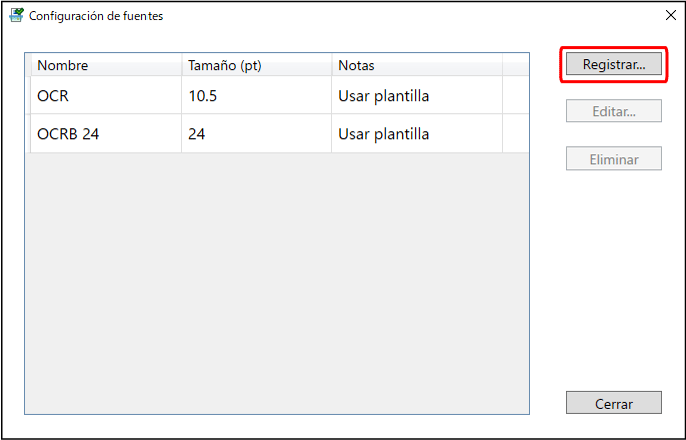
Aparecerá la pantalla [Configuración del trabajo (registrar fuente)].
4.
Especifique el tamaño de papel del trabajo de impresión que se utilizará para el registro de fuentes en la pantalla [Configuración del trabajo (registrar fuente)]
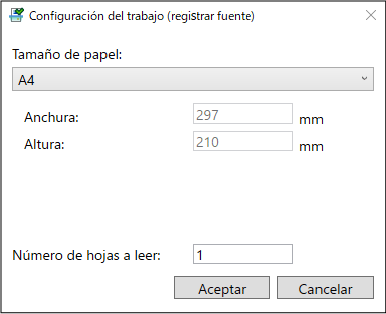
[Tamaño de papel] | Especifique el tamaño de papel del material impreso a inspeccionar. El tamaño especificado en la pantalla [Preferencias] se mostrará como valor predeterminado. |
[Anchura] | Introduzca un valor si se selecciona [Personalizado] en [Tamaño de papel]. |
[Altura] | Introduzca un valor si se selecciona [Personalizado] en [Tamaño de papel]. |
[Número de hojas a leer] | Establezca el número de hojas a leer. |
5.
Haga clic en [Aceptar]
Aparecerá la pantalla [Registrar fuente].
6.
Haga clic en [Iniciar lectura]
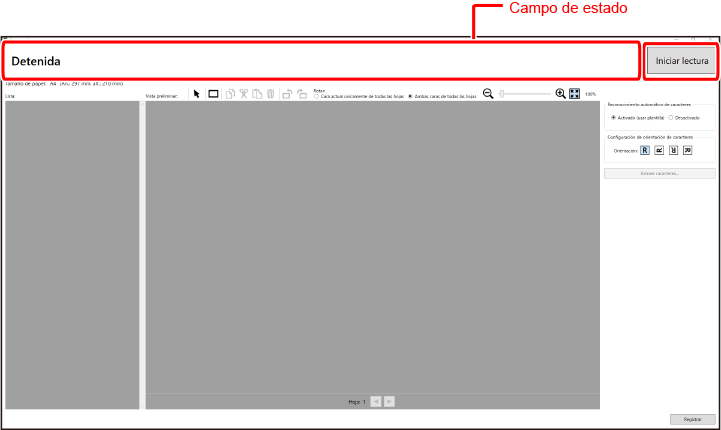
El campo de estado cambiará a [Esperando a leer].
NOTA |
No se podrá iniciar el escaneado mientras exista impresión en curso. |
7.
Una vez que el campo de estado cambie a [Esperando a leer], ejecute el trabajo de impresión para el registro de fuentes desde el controlador
Cuando comience el escaneado, el campo de estado cambiará a [Leyendo].
Las imágenes escaneadas se mostrarán en la [Lista] del lado izquierdo de la pantalla.
NOTA |
La Unidad de inspección escanea las dos caras del papel de salida al mismo tiempo. |
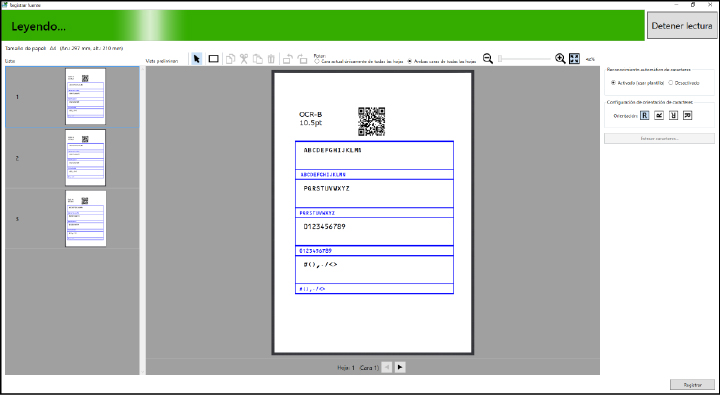
8.
Verifique que el trabajo de impresión para el registro de fuentes se haya completado y que el escaneado haya finalizado
Si el campo de estado cambia a [Esperando a leer] y no se alcanza el número de copias escaneadas, podría haber un problema como, por ejemplo, un atasco de papel. Compruebe la pantalla de la impresora y del controlador.
Si el campo de estado cambia a [Error] y aparece un mensaje, arregle el problema consultando lo siguiente.
9.
Seleccione si se reconocerá el texto automáticamente
[Reconocimiento automático de caracteres] | [Activado (usar plantilla)] Lee automáticamente todos los caracteres del diagrama de registro de fuentes. Proceda con el paso 12. [Desactivado] Lee los caracteres especificados del diagrama de registro de fuentes. Especifique individualmente los caracteres que se leerán. |
10.
Si se selecciona [Desactivado] en [Reconocimiento automático de caracteres], seleccione  ([Herramienta de inserción del área de caracteres]) y, a continuación, seleccione el área de caracteres en el área [Vista preliminar]
([Herramienta de inserción del área de caracteres]) y, a continuación, seleccione el área de caracteres en el área [Vista preliminar]
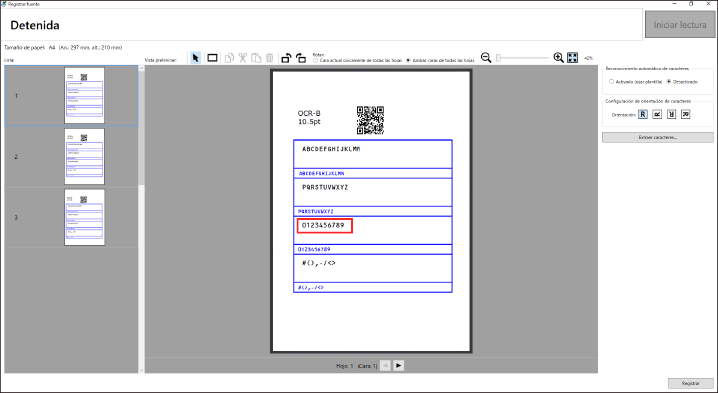
NOTA |
Podrá cambiar la rotación y la ampliación de las páginas mostradas en la pantalla. Consulte lo siguiente para obtener una información detallada. Para eliminar el área de texto configurada, seleccione el área que desee eliminar utilizando |
11.
Seleccione la orientación del texto en [Orientación] dentro de [Configuración de orientación de caracteres]
Seleccione el icono que indica la orientación de los caracteres mostrados en el área [Vista preliminar].

12.
Haga clic en [Extraer caracteres]
Aparecerá la pantalla [Extraer caracteres].
13.
Configure el texto
Introduzca el carácter correcto correspondiente a cada imagen de carácter mostrada en [Lista de caracteres].
Si se selecciona [Activado (usar plantilla)] en [Reconocimiento automático de caracteres], los caracteres se introducirán automáticamente en [Lista de caracteres]. Compruebe que los caracteres introducidos automáticamente sean correctos.
Si se selecciona [Desactivado] en [Reconocimiento automático de caracteres], compruebe los marcos de recorte de los caracteres a registrar e introduzca los caracteres en [Lista de caracteres]. Podrá ajustar los marcos de recorte utilizando  ([Herramienta de inserción del marco de recorte]).
([Herramienta de inserción del marco de recorte]).
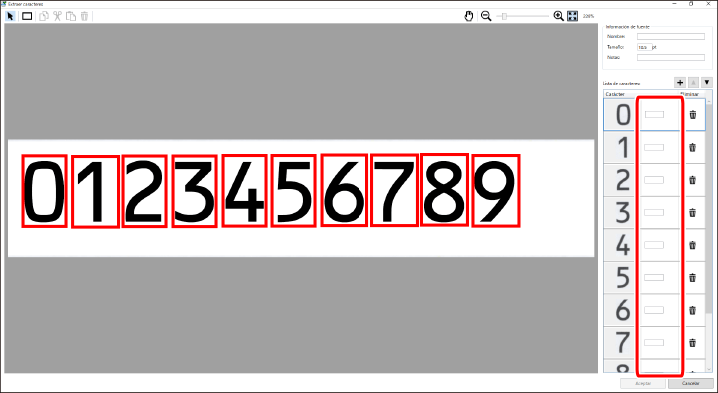
NOTA |
También podrá utilizar Para añadir un marco de entrada de caracteres a la [Lista de caracteres], haga clic en Para eliminar imágenes de caracteres cortados de la [Lista de caracteres], haga clic en Cuando registre fuentes, compruebe que no haya manchas ni otros defectos en la imagen de la fuente que desee registrar. Si contuviera defectos, o bien realice el registro de la fuente de nuevo o bien ajuste el marco de recorte de modo que no contenga los defectos. |
Introduzca el nombre de la fuente en [Nombre] de [Información de fuente].
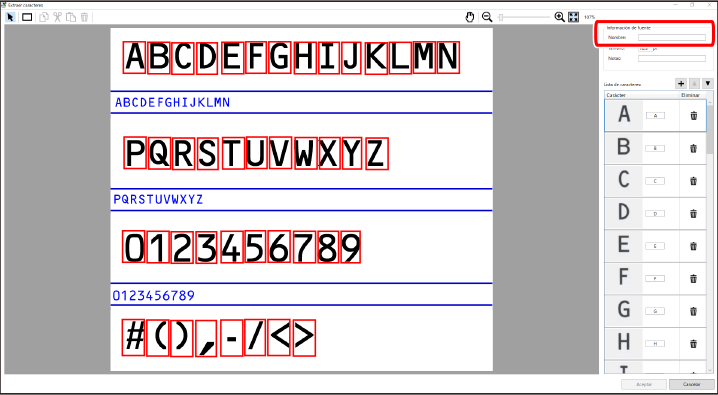
Introduzca el tamaño de fuente en [Tamaño] de [Información de fuente].
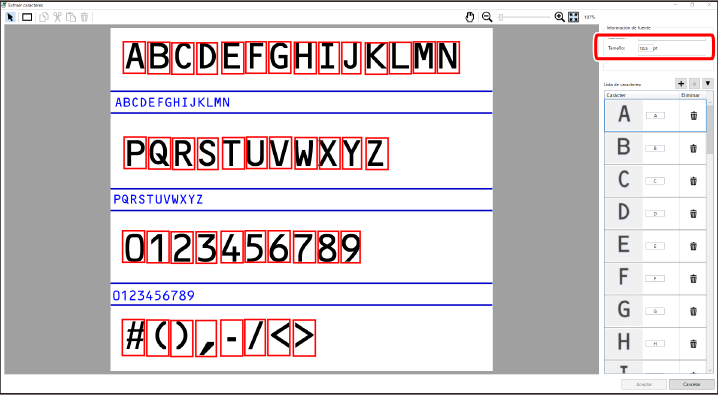
Introduzca la información de la fuente en [Notas] de [Información de fuente].
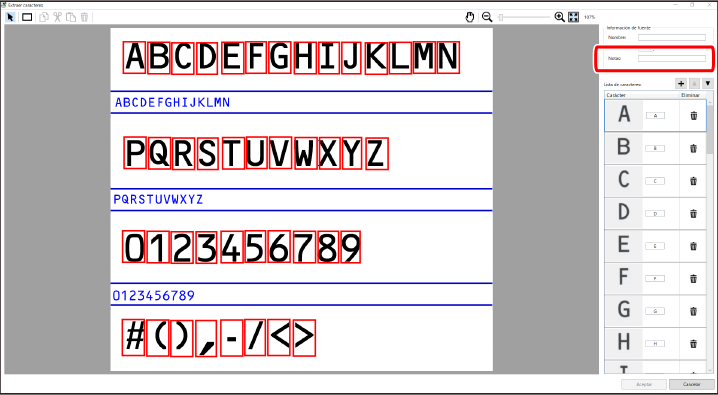
NOTA |
Las [Notas] introducidas aquí se mostraran en la pantalla [Configuración de fuentes]. Es recomendable que introduzca información que facilite la identificación posterior de los detalles registrados. Ejemplos: "Letras solo", "Números solo" Si se selecciona [Activado (usar plantilla)] en [Reconocimiento automático de caracteres], se mostrará [Usar plantilla]. Aunque el [Nombre] y las [Notas] pueden editarse incluso después del registro, el tamaño de fuente no podrá cambiarse tras el registro. |
14.
Haga clic en [Aceptar]
Aparecerá la pantalla [Registrar fuente].
NOTA |
Para registrar otra fuente posteriormente, o bien vaya a la página deseada de la [Lista] o bien haga clic en |
15.
Haga clic en [Registrar]
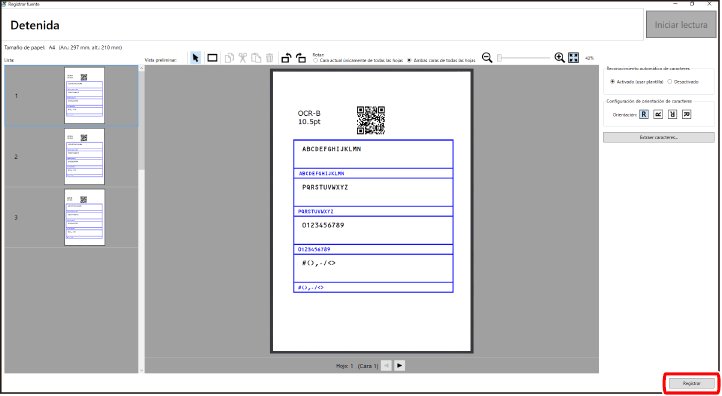
Los detalles de la fuente registrada se mostrarán en la pantalla [Configuración de fuentes].
NOTA |
Cuando [Reconocimiento automático de caracteres] esté configurado en [Activado (usar plantilla)] Aparecerá una barra verde en la [Lista] para las fuentes registradas. 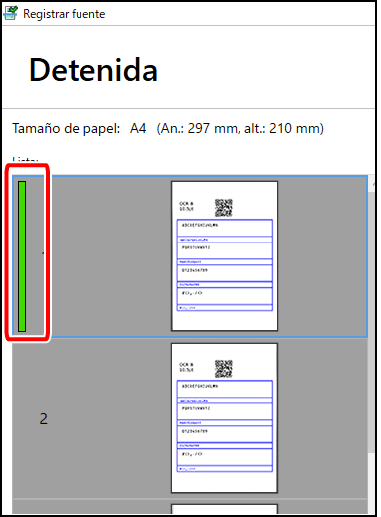 |
Para cambiar la fuente registrada, seleccione la fuente que desee cambiar y registre la fuente de nuevo.